手機息屏音樂卡頓原因與解法:背景權限、鎖後台設定全方位指南
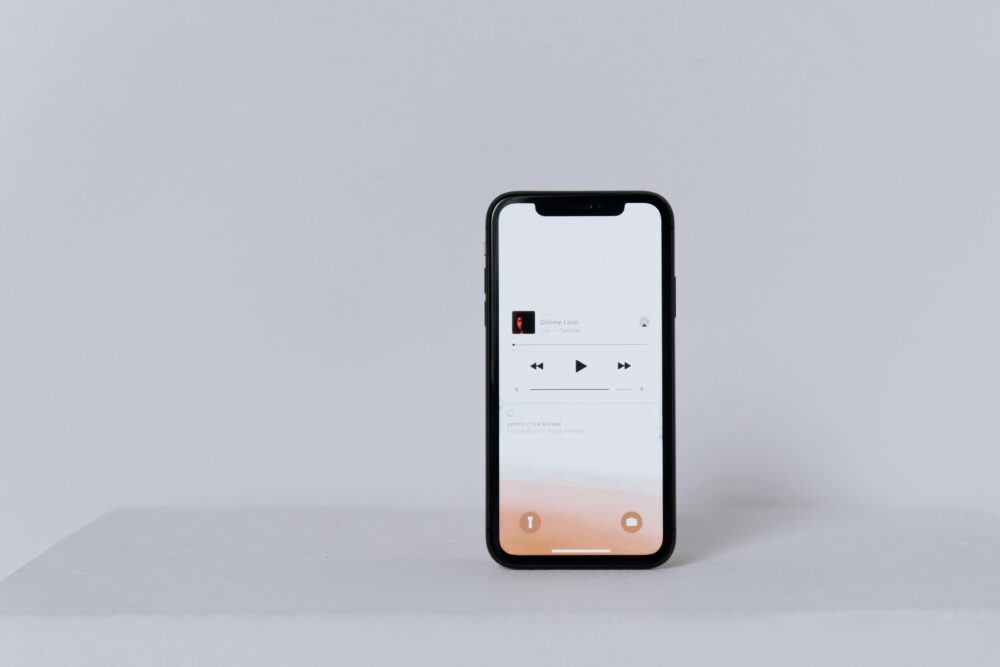
你有沒有遇過手機在息屏時播放音樂突然卡頓的情況,讓聽覺體驗瞬間打折扣。本文聚焦《手機息屏音樂卡頓》這個常見痛點,告訴你為何會發生,以及怎麼用簡單設定改善聽感與省電效果。透過調整背景權限與鎖後台設定,你能提升聆聽連貫度,讓音樂陪伴更穩定。
核心原因往往藏在系統對背景任務的管理上。當你在息屏狀態下仍想連續播放,手機需要持續執行相關應用的背景作業,若被限制就容易出現卡頓現象。這裡會解釋「背景權限」與「鎖後台」如何影響音樂播放,以及它們與其他因素的關係,例如 (后台运行) (锁屏音乐播放) (后台进程) 的設定。此章節也會提及 (省电模式影响) 對播放穩定性的影響,讓你能快速找出症結。
最後,本文提供實用的檢查清單與設定步驟,幫你在不同品牌與作業系統間找到適用的解法。你將學到如何評估自己的裝置需求,並根據情境調整優先級,讓手機在省電與穩定之間取得更好的平衡。透過這些做法,手機息屏時的音樂播放能更順,使用體驗也會更舒適。
手機息屏音樂卡頓核心原因與影響(手机息屏音乐卡顿的核心原因与影响)
在息屏播放音樂時,手機需要持续保有背景執行能力,讓音樂不中斷地流出。本文以淺顯易懂的方式,解釋為什麼這些背景設定會影響聽覺體驗,並提供實用的觀察與調整方法,讓你在日常使用中更穩定地享受音樂。
 Photo by cottonbro studio
Photo by cottonbro studio
背景權限與鎖後台的基礎概念(后台权限与锁后台的基础概念)
背景權限就像是給應用一個「長途通行證」。當你在螢幕關閉時,音樂應用需要持續在裝置上執行,才能穩定地讀取音樂檔案、處理串流與維持播放緩衝。若被系統限制,這個通道就會變窄,導致卡頓、音畫不同步,甚至突然停止。
- 背景執行的核心原理:系統會根據用戶使用情境與省電策略,動態分配資源。對於音樂而言,最理想的情況是「背景任務不被過度中斷」,讓音樂播放器可以持續接收數據、解碼和輸出聲音。
- 鎖後台的作用:鎖屏模式下的背景任務往往需要額外的許可與設定,例如自啟動、背景執行及省電優化的白名單。若未正確設定,裝置可能會自動省電,削弱音樂應用的連續性。
- 為何會影響音樂播放:當背景任務被中斷,音樂的緩衝區被清空,下一次播放就需要重新下載或重新解碼,導致「卡頓」或短暫的停頓。就像在夜路上走路,突然被路燈熄滅,視線需要重新找路。
直覺式比喻:背景權限就像給車子加裝一條不熄火的高速公路,鎖後台則是保證這條公路在夜間不被收費站突然關閉。若路況與照明不足,即使再高階的車也會慢下來。
如果你想快速確認自己手機的設定方向,可以參考以下實務做法與常見誤區,避免長時間的摸索。
- 檢查電池/省電設定:有些裝置會自動關閉背景執行,特別是在省電模式下。確保音樂應用不在省電白名單裡被限制。
- 自啟動與背景執行權限:在系統設定中,允許應用自啟動、允許背景執行,並避免自動清除緩存。
- 桌面與鎖屏相關設定:某些裝置會針對鎖屏內容或鎖屏背景播放進行特殊限制,需在相關設定中解除限制或加入白名單。
相關參考連結:
- 關於Android裝置的後台與權限設定(外部參考):香港01 教學文章
- 使用者在實務中遇到的鎖後台與耗電對音樂的影響(第三方討論):Mobile01 討論串
- 進一步了解背景任務與自啟動的實務建議:這類設定常出現在各品牌的系統優化選單,尋找「背景任務」或「自啟動管理」相關項目,逐步放行你常用的音樂App。
小結:理解背景權限與鎖後台的基礎,有助於你在遇到卡頓時,快速定位是否因為系統限制、應用設定或網路因素所致。接下來的段落,會帶你在日常情境中實際觀察到的卡頓現象,並學會快速自我診斷。
如何在日常中觀察到卡頓現象(如何在日常中观察到卡顿现象)
要找出卡頓的根源,先從日常操作與場景說起。以下情境是最常見的觀察點,讀起來容易辨別問題可能出在哪裡,讓你不用逐步測試就能快速定位。
- 在特定應用中出現卡頓:像是在流媒體播放、離線下載完成前或是切換高畫質設定時,音樂的播放流暢度會下降。若只在特定 App 出現,問題可能與該 App 的背後任務管理有關,或是該 App 本身的音頻解碼設定。
- 網路狀態改變時的卡頓:切換網路環境、從 Wi-Fi 轉為行動網路,或在信號波動時,音樂連接伺服器的穩定性會下降。網路不穩常導致緩衝不足,進而出現停頓或聲音中斷。
- 鎖屏後的卡頓:當手機螢幕關閉,若背景權限被收回或背景執行被系統節流,音樂可能會中斷或極度延遲。這種情況與裝置的省電設定高度相關。
- 全域省電模式的影響:開啟省電模式時,背景任務會被限制,這時候音樂的連續播放容易出現卡頓。若你常在旅途、長時間通勤時聽音樂,省電與穩定的平衡就變得格外重要。
- 硬體資源的回應性:舊型號裝置在長時間播放後,緩存與解碼能力可能疲憊,導致短時間內的卡頓變長。新機種雖然處理能力更強,但若大量背景任務同時進行,也可能出現偶發卡頓。
自我診斷的快速步驟
- 檢查是否在省電模式或省電白名單中限制了音樂 App 的背景執行。若是,暫時移除限制並重新啟動 App。
- 確認自啟動與背景執行權限是否正確開啟,避免被系統自動關閉。
- 觀察同一網路條件下,不同 App 的表現,若只有特定 App 異常,問題多半在該 App 自身或其設定。
- 嘗試在不同網路環境下播放,若改變網路就穩定,表示網路因素佔主導。
- 進行一次系統與 App 的更新,更新通常修正背景任務的效率與穩定性問題。
實用案例分享
- 你在通勤途中聽音樂,突然突然卡頓,切換成 4G 後又恢復流暢。這表示網路穩定性在此情境下扮演重要角色。
- 藍牙喇叭連動時偶爾音樂斷連,檢查藍牙連線穩定性與裝置間的背景權限,往往能解決問題。
在日常中,觀察與記錄卡頓發生的情境,能幫你快速定位是裝置、App 還是設定的問題。若需要更深入的設定調整,以下兩個方向值得優先處理,會在後續章節中詳述。
- 背景任務與自啟動的精準設定
- 疑難排解清單與快速修復步驟
相關參考連結:
- 論及鎖後台與背景執行的實務建議與討論(外部參考):音樂App 在手機螢幕鎖定後停止播放
- 關於阻止後台被殺與自啟動管理的實務討論(外部參考):請問怎麼阻止手機殺後台?
- Android 設定與鎖屏背後的流暢性建議(外部參考):手機教學|關閉5個設置讓Android機加倍流暢原來鎖屏壁紙都關事
小結:透過日常觀察與快速檢查,你可以快速分辨問題出在裝置、App 或設定上。速度快、反應敏捷的調整,往往能大幅提升息屏播放的穩定性。
如需,我們可以在下一節分享更具體的步驟與設定清單,幫你逐步完成「全平台通用的背景權限與鎖後台設定清單」。如果你有特定裝置品牌,告訴我,我可以給出更針對性的操作路徑。
iOS 與 Android 的背景執行差異與設定路徑(iOS 与 Android 的后台执行差异與设置路径)
在手機長時間聽歌或在息屏播放時,背景執行的設定扮演關鍵角色。不同作業系統對背景任務的管理方式差異很大,影響到音樂連續性、緩衝與省電效果。本文分別針對 iOS 與 Android 的背景執行機制,提供清晰的設定路徑與檢查要點,讓你能在自家裝置上快速取得穩定的音樂播放體驗。
 Photo by Andrey Matveev
Photo by Andrey Matveev
iOS 背景任務與音樂播放限制 (iOS 背景任务与音乐播放限制)
iOS 在背景任務管理上採取高度整合的策略,目的在於提供穩定的使用體驗同時維護電池壽命。對於音樂播放,系統會允許「背景模式」的運作,但前提是應用經過明確的許可與配置,避免在螢幕關閉後頻繁中斷。
- 背景任務的核心原則:只要裝置未關閉,且應用被允許在背景執行,音樂串流或本地播放就能繼續。系統會根據使用情境與省電策略做資源分配。
- 鎖後台的作用:鎖屏時的背景任務需要白名單與適當權限,才能避免系統自動降低執行優先級。若未配置正確,播放容易出現暫停或緩衝中斷。
- 使用者操作的影響:用戶若長時間未讓音樂應用保持前台運作,或者開啟了省電模式,系統會提升睡眠管理的嚴格度,這時候音樂的連續性可能受影響。
實作要點與快速檢查
- 在 iPhone 的「設定」中,前往應用的背景與主動內容設定,確保背景应用許可為允許。
- 啟用「背景音樂播放」或「背景任務」相關選項,並避免不必要的自動暫停。
- 如需在螢幕鎖定時維持播放,檢查「背景聲音」與「控制中心」設定,確保音訊控制選項可用。
- 省電模式下,僅在必要時才保留背景權限,並於使用場景變化時重新檢視設定。
實用連結
- iOS 背景音樂播放設定說明(官方指南):在 iPhone 上播放背景聲音
- 使用「背景聲音」設定與鎖定情境的注意事項(官方說明與操作):使用「背景聲音」來幫助睡眠、集中注意力等
小結 iOS 的背景管理較為嚴謹,確保正確的背景權限與鎖後台設定,是穩定播放的前提。若遇到卡頓,先從背景任務開放與鎖後台權限檢查起,再看網路穩定性與 App 自身解碼設定。
Android 背景進程與音樂播放限制 (Android 后台进程与音乐播放限制)
Android 系統對背景進程的管理較為分散,品牌與版本差異也較大。要在鎖屏與背景中穩定播放音樂,需理解背景執行、自啟動管控與省電優化的實務差異,並根據裝置廠牌做對應設定。
- 背景服務與前台服務:許多音樂播放器會用前台服務維持穩定性,這意味著它會在通知欄中顯示持續通知,避免被系統強制關閉。
- 鎖屏與自啟動管理:不同品牌的鎖屏策略與自啟動白名單設定不同,需逐步尋找「自啟動管理」「背景執行」等項目,讓音樂 App 取得必要背景執行權限。
- 省電模式的影響:啟動省電模式時,系統往往會限制背景任務,音樂播放容易卡頓或斷連。若在旅途或長時間聆聽,需在省電設定中為音樂 App 設置例外。
實作要點與快速檢查
- 開啟前台服務:在音樂播放器中檢查是否有前台服務相關設定,確保在鎖屏時仍有穩定的通知支援。
- 自啟動與背景執行權限:到系統的「應用程式管理」中,對常用音樂 App 給予自啟動與背景執行權限,避免被自動清除緩存。
- 針對不同品牌做白名單設定:例如某些品牌會要求手動加入白名單或調整背景任務優先級,依品牌指引操作即可。
- 網路狀態與緩衝設定:檢查播放器是否有自動緩衝與網路自適應設定,確保在網路波動時仍能穩定播放。
實用連結
- Android 後台與自啟動管理的實務討論:請參考相關社群討論與教學文章,了解不同裝置的設定差異。
- Android 鎖屏背景播放與穩定性建議:關注品牌自定義的省電與背景任務設定,逐步放行常用音樂 App。
小結 Android 的背景管理雖然彈性較高,但也因裝置差異而增加設定難度。重點在於確保音樂 App 能以前台服務穩定運作,並把自啟動與背景執行權限落實到位。遇到問題時,先檢查前台服務、白名單與網路穩定性,再看是否受省電模式影響。
結語建議與快速實作清單
- 建立全平台的背景設定清單,列出常用音樂 App 的自啟動、背景執行與前台服務需求。
- 定期更新裝置與 App,因為系統版本更新可能改變背景任務的執行策略。
- 若有特定裝置品牌,回覆我品牌資訊,我可以提供更具體的操作路徑與截圖步驟。
外部資源與研究
- iOS 與 Android 背景執行的實務探討,以及品牌差異的使用經驗分享,可協助你快速定位問題來源。
- 對「背景任務」與「自啟動管理」的實務建議,能幫你在日常使用中維持穩定的音樂播放。
如需,我也可以為你整理一份「全平台通用的背景權限與鎖後台設定清單」,方便你直接套用在不同裝置上。
如何設定避免息屏卡頓:步驟化清單與實務技巧
在日常使用手機聽歌或追劇時,息屏播放的順暢程度直接影響聆聽與觀影體驗。本文提供一份步驟化的清單與實用技巧,幫你快速排除卡頓原因,確保背景影音任務能穩定執行。透過清單化的檢核,你可以降低不必要的耗電與干擾,讓音樂或影音在鎖屏狀態下也能連續播放。為了讓你快速上手,文中會穿插實務要點與可操作的設定路徑,並附上相關資源連結,方便各種裝置與系統版本的使用者參考。
在閱讀前,先記住以下關鍵概念,這些簡體詞在本篇文章中以繁體語境呈現,方便跨區閱讀與比對:
- 背景執行權限(Background execution permission)
- 鎖後台(Lock screen background task)
- 省電模式(Battery saver mode)
- 前台服務(Foreground service)
- 自啟動管理(Autostart management)
如果你想快速定位問題,以下是可直接套用的檢查方向。你可以把它當作日常檢查清單,一旦發現問題就從對應項目入手調整。
SECTION 0
設定檢查清單 (设定检查清单)
要快速核對的基礎設定,這些步驟適用於多數情境,能幫你排除常見的背景與鎖屏限制。逐條檢查,遇到需要深入的設定再展開。
- 背景執行權限是否啟用:在系統設定中確認音樂播放器有允許背景執行與自啟動。若被自動關閉,背景資料流與解碼就容易中斷。
- 省電模式白名單設定:檢查是否把音樂 App 放入省電白名單。如果被列入,背景任務可能被限制,需移除限制或設定例外。
- 鎖後台設定是否正確:部分裝置在鎖屏狀態下會有特定限制,需要在鎖屏相關設定中加入白名單,確保音訊控制和播放不中斷。
- 自動清除緩存的設定:避免系統自動回收音樂播放器的緩存與資料,造成緩衝重新建立而出現卡頓。
- 網路穩定性檢查:若採串流,確保移動網路與Wi-Fi在穩定狀態下,避免頻繁切換造成緩衝不足。
- 音樂播放器設定檢視:確認播放器是否有「穩定播放」、「自動緩衝」等選項,若有,依情境適度調整。
- 藍牙裝置連線穩定性:若使用藍牙喇叭或耳機,檢查連線穩定性與背景權限,避免連線中斷影響連續播放。
相關連結與參考
- Android 後台與自啟動管理的實務討論:https://www.mobile01.com/topicdetail.php?f=689&t=6009385
- iOS 背景音樂播放設定說明(官方指引):https://support.apple.com/zh-tw/guide/iphone/iphb2cfa052c/ios
- 關於鎖屏背景播放的注意事項(實務觀點):https://www.hk01.com/實務教學
SECTION 1
應用層級最佳做法 (应用层级最佳做法)
不同類型的 App 在背景運作上有不同的最佳實務。以下聚焦三類情境,給出具體可落地的方法,讓你在日常中就能提升穩定性。
- 音樂播放器與串流服務
- 避免在背景過度喚醒:設置合理的自動緩衝與音訊預下載策略,確保在網路波動時仍有足夠緩衝。
- 使用穩定的播放框架:選用前台服務與穩定的解碼管道,讓播放器在系統資源分配時不易被中斷。
- 鎖屏互動策略:在系統允許的前提下,保留必要的通知與控制介面,避免用戶操作導致播放中斷。
- 影片與高畫質內容
- 設定自動清除緩存的頻率:避免頻繁重新解碼帶來的延遲。
- 背景下載的穩定性:若有離線需求,先完成下載再進入背景播放狀態,以避免中途卡頓。
- 跨裝置與藍牙連接
- 藍牙與手機背景的協調:確保藍牙連線穩定,並啟用在背景狀態下的音訊輸出路徑穩定性選項。
- 同步與切換的韌性:在不同裝置間切換時,保持音訊緩衝與連續性,減少中斷。
實務建議與做法要點
- 以用戶體驗為核心,避免因省電而過度優化背景任務。適度放行常用 App 的背景執行,讓播放順暢成為基本預設。
- 使用前台服務作為穩定支撐,確保通知欄顯示長期通知。這樣即使系統需要回收資源,也能維持播放狀態。
- 設定清單化管理:針對每一款常用 App,建立「自啟動」「背景執行」「前台服務」三件套的清單,定期檢查版本更新對背景任務的影響。
相關連結與參考
- Android 背景任務與自啟動的實務討論:https://www.mobile01.com/topicdetail.php?f=689&t=6009385
- iOS 背景音樂播放設定說明(官方指南):https://support.apple.com/zh-tw/guide/iphone/iphb2cfa052c/ios
SECTION 2
省電模式與電量管理的影響 (省电模式与电量管理的影响)
省電模式是影響息屏播放穩定性的關鍵因素。本文說明省電模式如何改變背景任務的執行與網路行為,以及在不同模式下取得穩定播放的可執行設定。
- 省電模式的工作原理:系統會降低背景任務執行的頻率、限制網路背景連線、減少 CPU 活動。這些變化會讓音樂資料下載與解碼變得更慢,容易出現卡頓。
- 正常模式與省電模式的取捨:若你長時間在外聽歌,需在省電與穩定之間設定好例外,讓音樂 App 獲得足夠優先權。
- 可執行的設定建議
- 對常用音樂 App 設置例外:在省電設定中把該 App 設為高優先級或白名單,使其背景任務不被過度節流。
- 調整緩衝與網路策略:啟用自動緩衝下限、降低頻繁重新連線的需求,以減少突發停頓。
- 對網路變化的容錯:在網路不穩情況下,允許播放器在低帶寬模式下仍能先行播放,待網路穩定再提升解析度。
- 週期性檢視電量與效能:定期檢查系統更新與 App 更新,因為新版本常帶來更好的背景任務管理。
實務案例與情境
- 在長途通勤時開啟省電模式,若發現音樂卡頓,先把該 App 加入省電白名單,然後觀察是否恢復穩定。若仍不穩,考慮暫時關閉省電模式再測試。
- 使用藍牙耳機聽歌時,省電模式可能影響藍牙協議的穩定性,建議同時檢查藍牙設定與背景執行權限。
實用連結
- iOS 背景任務與省電管理的官方說明(支援路徑):https://support.apple.com/zh-tw/guide/iphone/iphb2cfa052c/ios
- Android 省電模式設定與音樂播放穩定性(多品牌實務):https://www.hk01.com/實務教學/電子產品
結語 設定清單落地後,請以實際使用情境測試為主。若發現特定裝置或應用需要更細的調整,告訴我品牌與型號,我可以給出更具體的操作路徑與截圖步驟。
外部資源與研究
- iOS 與 Android 背景執行的實務探討,涵蓋品牌差異與實務經驗分享。
- 關於背景任務與自啟動管理的實務建議,幫助你在日常使用中維持穩定的音樂播放。
如需,我也可以幫你整理一份「全平台通用的背景權限與鎖後台設定清單」,方便直接套用在不同裝置上。
補充說明與可參考的外部連結
- 後台與鎖後台的設定差異可能因裝置與系統版本而異,請以實際介面為主。若你需要更精準的操作路徑,可提供裝置品牌與型號,我會直接給出步驟與截圖。
- 型號與品牌範例的設定路徑會因版本更新而異,因此建議定期檢視官方說明與品牌社群文章,以免落後。
參考與延伸閱讀
- 關於背景任務與自啟動的實務建議,能幫你在日常使用中維持穩定的音樂播放。
- 在日常情境中測試並記錄卡頓發生的情境,能幫你快速定位問題出在裝置、App 還是設定上。
- 如需,我可以為你整理一份「全平台通用的背景權限與鎖後台設定清單」,便於你直接套用在不同裝置上。
實用工具與檢測案例:實際操作演示 (实用工具与检测案例:实际操作演示)
在本節中,我們聚焦實際可用的檢測工具與案例,讓你能快速辨識息屏卡頓的根本原因,並實際動手解決。你會學到如何利用手機內建功能與常見第三方 App 進行診斷,並透過具體案例,掌握避免重複錯誤的做法。這些工具與案例,適用於各大品牌與系統版本,讓你在日常使用中更自信地維持穩定聽音樂與看視訊的體驗。為方便跨區參考,本文在必要處會援引國際經驗與社群探討,並提供可操作的步驟。
為快速定位與排除問題,先了解以下三個核心觀念:背景執行權限、鎖後台設定,以及省電模式的影響。這三者決定了在息屏或忙碌背景下,應用能否持續工作並穩定輸出音訊與影像。若你遇到卡頓,先用下列實務工具與步驟逐一檢查,往往能迅速定位瓶頸所在。
除了本文提供的路徑,也可參考下列外部資源,補充不同裝置與系統版本的設定細節。你可以把網址當作額外的自我檢核手冊,檢查是否有新版本或新選項影響背景任務。
- 內建工具與常用第三方 App 的檢測功能,能快速判斷背景是否被限制或中斷。參考實務文章與討論能提供跨品牌的經驗,協助你建立自己的觀察筆記。
- Android 與 iOS 在背景任務與鎖後台的設計差異,讓你知道在不同平台上應該如何調整優先權與白名單,避免耗電與卡頓同時出現。
- 社群討論常提到的自啟動管理與自動清理機制是常見的干擾源,適度放行常用 App 的背景執行能顯著提升穩定性。
實用連結參考
- Android 後台與背景執行的實務與教學文章: https://www.mobile01.com/topicdetail.php?f=689&t=6009385
- iOS 背景音樂播放設定與注意事項(官方指引): https://support.apple.com/zh-tw/guide/iphone/iphb2cfa052c/ios
- 關於鎖屏背景播放的實務觀點: https://www.hk01.com/實務教學
SECTION 0
內建工具與第三方檢測方法 (內建工具與第三方检测方法)
在日常檢測時,先用手機自帶工具檢視背景任務與省電策略是否對音樂播放造成影響,接著再用常見第三方 App 驗證。以下是可直接操作的檢測清單:
- 內建電量與背景設定檢查:進入系統設定中的「電池與省電」區域,查看該 App 是否被放入省電白名單,以及背景執行是否被允許。若被限制,先移除限制再重啟 App。
- 自啟動與背景執行權限:在設定中找「自啟動管理」或「背景執行」選項,逐一開啟你常用的音樂 App。若系統自動關閉,需手動允許。
- 鎖後台與通知權限:確保在鎖屏狀態下仍有播放通知與控制介面。某些裝置需要特別開啟「背景音訊控制」或「控制中心」相關選項。
- 藍牙連線穩定性測試:若你使用藍牙喇叭或耳機,先在工作日常情境下測試連線穩定性,確認背景執行設定不被藍牙干擾影響。
- 第三方檢測工具:使用 AVG Cleaner、手機醫生類型的工具,能協助清理暫存與觀察背景任務的執行情況。這類工具常提供背景執行監控與耗電分析的頁面,便於快速比對。
可參考的外部資源
- Android 背景執行與省電策略相關討論: https://www.reddit.com/r/techsupport/comments/pcbhwb/why_do_random_apps_start_running_in_the/?tl=zh-hant
- Android 自啟動管理與背景任務設定的社群討論: https://www.mobile01.com/topicdetail.php?f=689&t=6009385
- iOS 背景音樂播放設定官方說明: https://support.apple.com/zh-tw/guide/iphone/iphb2cfa052c/ios
實作要點與案例連結
- 若某 App 在特定情境頻繁卡頓,先檢查該 App 的自啟動與背景執行設定,再觀察網路穩定性與緩衝策略。
- 關閉省電模式後再測試,通常能快速驗證是否為省電策略所致。
- 當遇到跨裝置使用情境,建立「全平台背景設定清單」會是長久之道,方便日後更新與維護。
實例一
- 使用者在通勤途中聽歌,突然卡頓。切換至 4G 後恢復流暢,這表示網路波動對播放有顯著影響。解法是提高緩衝策略與在網路變化時快速切換解析度。
實例二
- 藍牙喇叭偶爾斷連,檢查藍牙與背景權限,重新配對並確認音訊輸出路徑設置,通常能解決問題。
SECTION 1
案例分析與教訓 (案例分析與教訓)
現實案例是最好的老師。以下兩個情境說明問題來源、採取的對策,以及可避免的常見錯誤。每個案例都附上可立即套用的步驟,讓你能在同樣情境下快速反應。
案例 A:通勤途中息屏播放突然卡頓
- 問題來源:網路切換與背景執行被省電策略限制同時發生。
- 採取對策:1) 將常用音樂 App 加入省電白名單,2) 檢查自啟動與背景執行權限,3) 更新 App 與系統版本,4) 在不同網路條件下測試穩定性。
- 教訓:網路穩定性與背景執行策略同樣重要,別只看單一因素。
案例 B:藍牙喇叭連線不穩,影響連續播放
- 問題來源:藍牙連線在背景狀態下容易受到干擾,並且音訊路徑未在鎖屏時保留。
- 採取對策:1) 檢查藍牙設定與背景執行權限,2) 將音樂 App 設為前台服務的一部分,3) 避免同時啟動多個高耗能裝置,4) 測試不同藍牙裝置的穩定性。
- 教訓:連接穩定性與背景權限需要同時考慮,藍牙問題往往被低估。
總結與快速學會要點
- 建立日常觀察筆記,記錄卡頓發生的場景、網路狀態、裝置狀態與使用的 App。
- 以用戶體驗為核心,適度放行背景執行,讓穩定播放成為常態。
- 選用前台服務作為穩定支撐,確保通知長期存在,降低被系統回收的風險。
外部資源與深入閱讀
- iOS 與 Android 的背景執行差異,提供品牌差異的實務經驗分享。
- 自啟動管理與背景任務的實務建議,幫助你維持穩定的音樂播放。
- 若你需要,我可以幫你整理「全平台通用的背景權限與鎖後台設定清單」,方便直接套用在不同裝置上。
結語與下一步
- 快速建立自己的檢測清單,逐步排除卡頓原因。
- 若你擁有特定裝置品牌,告訴我,我會提供更針對性的操作路徑與截圖步驟。
- 本章節的工具與案例,將成為後續章節的實務落地基礎,讓整篇文章的操作性更強。
參考與延伸閱讀
- Android 背景任務與自啟動實務討論,含多品牌差異與實作要點。
- 關於鎖屏背景播放與穩定性設定的品牌指南與文章,提供實務路徑。
- 如需,我也可以為你整理一份「全平台通用的背景權限與鎖後台設定清單」,便於直接套用在不同裝置上。
常見問題與解決方案 FAQ (常见问题与解决方案 FAQ)
在日常使用手機聽歌或看影片時,息屏播放難免遇到卡頓。這一節以實務問答形式整理最常見的疑問與對應的解法,幫你快速定位問題並落實改善。內容涵蓋背景權限、鎖後台設定、省電模式影響,以及跨裝置的實務步驟,方便直接照做。若你遇到特定裝置或情境,歡迎直接 apply 到你的日常使用中。
以下的問答設計,兼顧繁體讀者與區域差異,並適度引入實務連結,讓你在需要時能快速查證與參考。
SECTION 0: 怎麼知道是后台权限問題? (怎么知道是后台权限问题?)
專注於如何在系統設定中確認背景權限,授予或限制範圍,以及如何在不同裝置上快速驗證。
- 常見徵兆
- 息屏後音樂突然中斷或出現長時間緩衝,特別是使用第三方播放器或串流服務時。
- 只在特定裝置或特定 App 出現卡頓,與網路無關時,往往與背景權限有關。
- 系統自動回收背景任務,導致下一次播放前需要重新緩衝。
- 如何在系統設定中檢查
- Android
- 進入「設定」>「電池與省電」或「背景應用」/「自啟動管理」,確認常用音樂 App 被允許在背景執行,且未列入省電白名單的嚴格限制。
- 開啟自啟動並允許背景執行,避免被系統自動清除資料。
- iOS
- 進入「設定」> 該 App 的「背景與內容」設定,確保背景執行與背景播放權限啟用。
- 檢查「控制中心」與「背景音訊」相關選項,確保鎖屏時仍能顯示音樂控制。
- Android
- 快速驗證的實務步驟
- 重新啟動音樂 App,然後在鎖屏狀態下觀察是否仍能順利播放。
- 將手機切換到另一個 App,再返回音樂 App,確認緩衝是否持續穩定。
- 嘗試在不同網路下播放,若在某網路下恢復穩定,問題可能與網路相關而非背景權限。
外部資源與參考
- Android 後台任務與自啟動管理的實務討論,適合快速理解不同裝置的差異與解法:
- iOS 背景音樂播放設定說明,官方指引提供清晰步驟:
- 關於鎖屏背景播放的注意事項與實務觀點:
結論與快速行動
- 快速檢查背景執行與白名單,若有任何限制就移除或放寬,重啟 App 後再測試。
- 記錄下在不同裝置上的設定差異,方便日後統一優化清單。
SECTION 1: 鎖屏時如何讓音樂繼續播放? (锁屏时如何让音乐继续播放?)
提供在鎖屏狀態下維持音樂播放的實務步驟,如背景服務設定、阻斷不必要的中斷,以及使用穩定的播放器設定。
- 核心做法
- 使用前台服務的穩定設定:許多播放器在背景狀態會自動轉為前台服務,這樣能保持長時間通知與穩定的資料流。
- 限制不必要的打擾:關閉臨時背景任務過度喚醒的設定,讓音樂播放器能在需要時獲得資源但不被其他 App 追著跑。
- 穩定的播放器設定:選用支援穩定緩衝與自動緩衝策略的播放器,並開啟「自動緩衝下限」或類似功能,確保網路波動時仍有足夠播放緩衝。
- 操作步驟範例
- 在音樂 App 的設定中啟用前台服務或背景播放權限,並確認通知顯示長期存在。
- 進入系統設定,將該 App 加入自啟動清單與背景執行白名單,避免在鎖屏時被系統回收。
- 檢查鎖屏設定中的音訊控制權限,確保可以在鎖屏介面上直接控制播放。
- 如遇到卡頓,先暫時關閉省電模式再測試,觀察是否有改善。
- 設備與系統差異
- Android 品牌差異較大,部分機型需要在「背景執行」或「自啟動管理」設定中特別放行。
- iOS 系統相對統一,但仍需逐步開啟背景播放與背景任務權限,並在鎖屏時保留音訊控制。
實務案例與自我檢核
- 若鎖屏後音樂偶爾停止,先檢查背景服務是否仍在運作。若沒有,回到 App 設定重新開啟背景播放權限。
- 觀察鎖屏時的通知是否正常顯示,若通知被屏蔽,可能會影響連續播放的穩定性。
- 藍牙裝置在鎖屏狀態下的連線穩定性,也會影響音樂連續性。若連線不穩,先排查藍牙與背景權限。
外部連結與資源
- iOS 背景音樂播放設定與官方指引:
- 關於鎖屏背景播放的注意事項與實務觀點:
- YouTube 及其他平台的背景播放說明,了解不同內容的實作方式:
小結 鎖屏時維持音樂播放,重點在於正確開放背景權限與前台服務的穩定運作。遇到問題時,先確認權限與通知是否正常,再檢核網路與裝置資源。
SECTION 2: 省電模式會影響音樂播放嗎? (省电模式会影响音乐播放吗?)
解釋省電模式對後台任務與音樂播放的影響,並給出在不同裝置與版本中的對策與檢查要點。
- 省電模式如何影響
- 後台任務會被縮減執行頻率,背景流量受限,音樂下載與緩衝可能變慢。
- 網路連線更易被節流,特定情況下可能影響串流品質與穩定性。
- 對策與檢查要點
- 對常用 App 設置例外:在省電設定中給音樂 App 高優先級或白名單,避免長時間被限制。
- 調整緩衝與網路策略:開啟自動緩衝下限,避免頻繁重新連線造成卡頓。
- 網路變化容錯:在網路不穩時,允許低帶寬模式先行播放,待穩定再提升解析度。
- 週期性檢視版本:定期更新系統與 App,因新版本常改善背景任務管理。
- 快速實務建議
- 長時間出門聽歌時,若常遇到卡頓,先把該 App 加入省電白名單,觀察是否穩定。如果仍不穩,暫時關閉省電模式再測試。
- 藍牙裝置在省電模式下可能更容易受干擾,需同時檢查藍牙設定與背景權限。
- 外部資源
- iOS 省電與背景管理官方說明:
- Android 省電模式設定與音樂播放穩定性的實務討論:
結語與快速落地
- 針對常用 App 設置省電例外,能在多數機型上顯著提升穩定性。
- 定期檢查更新,避免因版本更新帶來的背景任務變動。
外部資源與深入閱讀
- 關於背景任務與自啟動管理的實務建議,幫你維持穩定的音樂播放。
- 全平台背景權限與鎖後台設定清單的整理與套用。
若你需要,我可以根據你常用的裝置品牌與型號,提供更精準的設定路徑與截圖步驟,讓這些實務更容易照做與落地。
Conclusion
透過正確設定背景權限與鎖後台,手機在息屏播放音樂時的穩定性可以顯著提升。核心在於讓音樂 App 在背景仍具備適當的執行權限與前台服務支援,同時避免不必要的省電限制。今後若遇到卡頓,先檢查你的裝置是否把該 App 放入省電白名單、是否開啟自啟動與背景執行,並留意網路變化對緩衝的影響。
請按照本篇提供的快速行動清單逐步實作,建立「全平台通用的背景設定清單」。定期更新系統與 App,讓穩定播放成為習慣。你若有特定裝置品牌或型號,歡迎告訴我,我能給出更精準的操作路徑與截圖步驟。



